Como excluir favoritos no Mac dos principais navegadores
O marcador é um recurso dos navegadores web integrados. Ele é usado para salvar, vincular e marcar algo para acesso rápido posterior. Em outras palavras, você pode criar um atalho quando quiser se lembrar de uma página da web. Com o passar do tempo, você pode acumular muitos marcadores. Isso dificulta o acompanhamento dos sites visitados com frequência. Além disso, alguns marcadores estão fora do ar e não estão mais acessíveis. De qualquer forma, este guia explica como excluir favoritos no Mac nos principais navegadores.
CONTEÚDO DA PÁGINA:
Parte 1: Como excluir favoritos no Mac a partir do Safari
O Safari é o navegador nativo do Mac. Você pode adicionar sites e páginas da web aos favoritos se quiser acessá-los novamente mais tarde. Claro, você pode seguir estes passos abaixo para se livrar de todos os favoritos no Mac rapidamente.
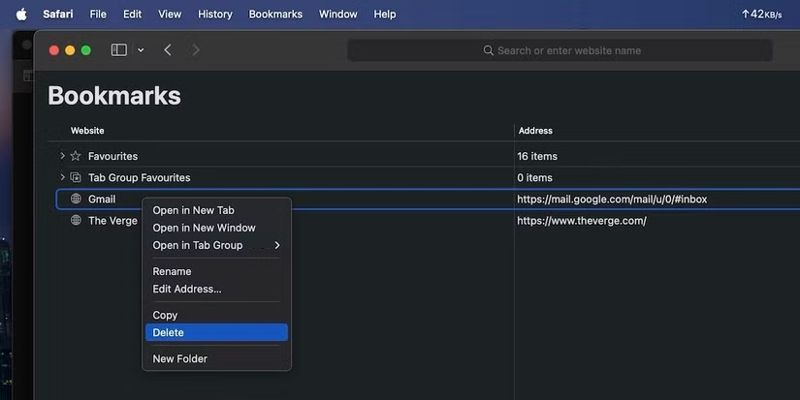
Passo 1. Abra o aplicativo Safari no seu Mac. Você pode encontrá-lo no Aplicações pasta.
Passo 2. Vou ao Bookmarks menu na barra de menu superior e escolha Editar marcadores para mostrar todos os seus favoritos.
Passo 3. Se você deseja excluir apenas um favorito, clique com o botão direito do mouse na lista e escolha Apagar.
Para excluir vários favoritos, continue pressionando o botão Command tecla, clique nos favoritos indesejados e pressione a tecla Apagar tecla no teclado.
Se remover todos os favoritos, pressione o botão Shift + A teclas e pressione o Apagar chave.
Parte 2: Como remover favoritos do Chrome no Mac
O Google Chrome é um navegador popular no mercado. Alguns usuários de Mac também o utilizam como segundo ou principal navegador. Você pode excluir favoritos no Chrome com o Gerenciador de Favoritos integrado.
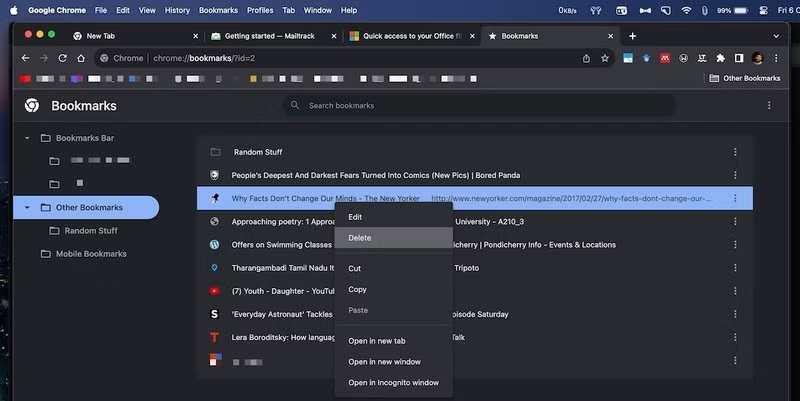
Passo 1. Execute o aplicativo Chrome no seu MacBook.
Passo 2. Clique na Menu botão com um ícone de três pontos no canto superior direito, escolha Bookmarkse escolha Bookmark Manager. Ou pressione o Command + Opção + B teclas do seu teclado ao mesmo tempo. Isso abrirá o Bookmark Manager aba no Chrome.
Passo 3. Vá para a pasta que contém os favoritos indesejados. Em seguida, selecione uma entrada, vários ou todos os favoritos, clique com o botão direito do mouse no item selecionado e escolha Apagar no menu de contexto.
Nota: Se você não encontrar o marcador desejado, procure-o na barra de pesquisa.
Parte 3: Como apagar favoritos no Mac a partir do Firefox
Como um navegador de código aberto, o Firefox é popular em todo o mundo. Embora não venha com um gerenciador de favoritos, ele oferece uma maneira eficiente de gerenciar seus favoritos. Portanto, apagar favoritos no Mac com o Firefox é bem simples.
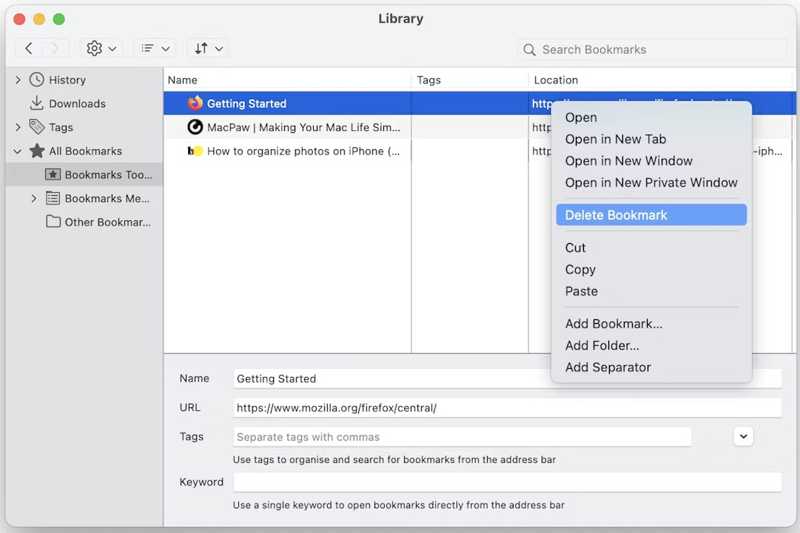
Passo 1. Abra o navegador Firefox.
Passo 2. Clique na Hambúrguer botão no canto superior direito, vá para Bookmarkse escolha Gerenciar favoritos. Ou pressione o Command + Shift + O teclas ao mesmo tempo para entrar na caixa de diálogo da biblioteca de favoritos.
Passo 3. Vá para uma pasta sob o Todos os Favoritos título, que contém os marcadores que você deseja excluir.
Passo 4. Em seguida, destaque os favoritos ou marcadores indesejados. Clique com o botão direito em um item selecionado e escolha Excluir marcador no menu de contexto. Você também pode limpar cookies no Firefox para apagar completamente todas as informações relacionadas aos favoritos.
Parte 4: Como excluir favoritos no Mac a partir do Edge
Embora o Edge seja o navegador moderno lançado pela Microsoft, algumas pessoas também o utilizam em seus MacBooks. Ao contrário de outros navegadores, o marcador no Edge é chamado de "favorito". A boa notícia é que excluir marcadores no Edge para Mac não é difícil.
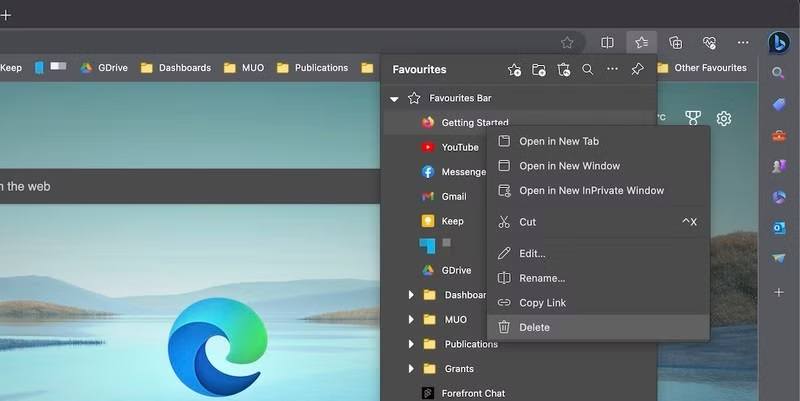
Passo 1. Abra o seu navegador Edge.
Passo 2. Vou ao Favoritos menu na faixa superior e você verá todos os favoritos. Alternativamente, pressione o botão Opção + Command + B teclas simultaneamente para acessar seus favoritos.
Passo 3. Se não encontrar o marcador desejado, vá até as pastas em Favoritos para procurá-lo. Então Controlar-clique no(s) marcador(es) que pretende remover e selecione Apagar no menu de contexto.
Parte 5: Solução completa para excluir dados de navegação no Mac
Além dos favoritos, um navegador salva muitas informações, como seu histórico de navegação, histórico de pesquisa, cookies, downloads e muito mais. Isso pode deixar seu navegador lento e resultar em uma experiência ruim ao navegar online. Apeaksoft Mac Cleaner é um poderoso limpador de navegador para usuários de Mac. Mais importante ainda, é bem fácil de usar e não requer habilidades técnicas.
Melhor maneira de excluir dados do navegador no Mac rapidamente
- Exclua todos os dados de navegação no Mac com um único clique.
- Suporte a uma ampla variedade de dados de navegador no Mac.
- Funciona em quase todos os navegadores da web.
- Ofereça uma variedade de recursos de bônus, como um verificador de status do Mac.
- Arquivos indesejados excluídos sem um reset de fábrica.
Download seguro

Como excluir dados do navegador no Mac com um clique
Passo 1. Instalar Mac Cleaner
Inicie o melhor aplicativo de limpeza para Mac após instalá-lo em sua máquina. Há três opções na interface inicial: Status, Cleaner e Conjunto de ferramentas. Para verificar seu Mac, escolha Statuse visualize o status da sua CPU, memória e disco.
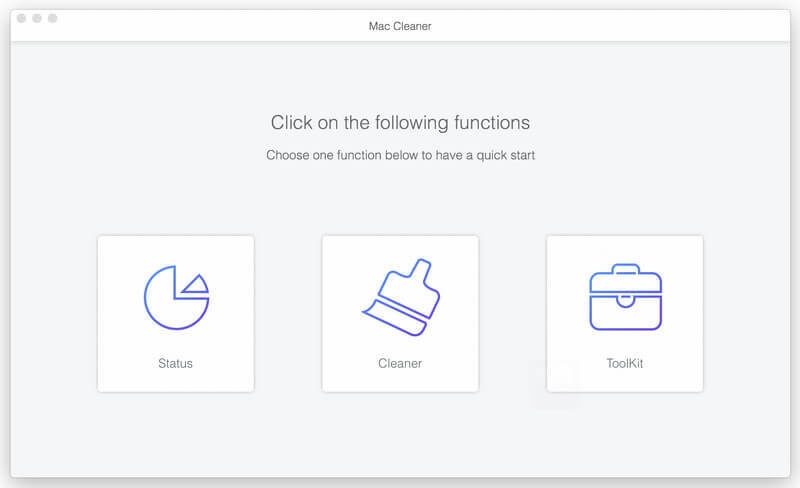
Passo 2. Verificar dados do navegador
Se você deseja excluir os dados do navegador, vá para Conjunto de ferramentas guia, e clique no Política de ferramenta. Clique no Escanear para começar a procurar os dados relacionados aos navegadores no seu Mac. Pode demorar um pouco se os seus navegadores tiverem muitos dados.
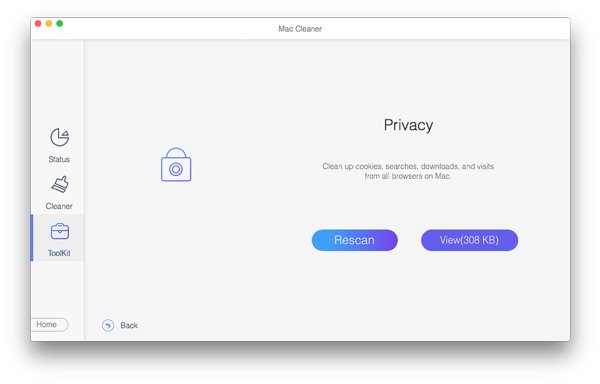
Passo 3. Excluir dados de navegação
Quando a digitalização dos dados for concluída, clique em Consultar para entrar na interface principal. Marque as caixas ao lado dos navegadores que deseja gerenciar. Em seguida, selecione os tipos de dados que deseja excluir no painel direito, como Cookies, Histórico de visitas, História de busca, etc. Por fim, clique em peixe de água doce botão no canto inferior direito e pressione peixe de água doce na caixa de diálogo de confirmação.

Conclusão
Agora, você deve entender como excluir favoritos em um Mac dos principais navegadores, como Safari, Google Chrome, Firefox e Edge. Não é difícil se livrar de favoritos inúteis seguindo nosso guia prático. O Apeaksoft Mac Cleaner permite que você remova dados do navegador do seu Mac facilmente. Se tiver outras dúvidas sobre este assunto, sinta-se à vontade para deixar sua mensagem abaixo desta postagem e responderemos rapidamente.
Também informamos que se você excluir por engano alguns favoritos importantes do Chrome ou de outro navegador, você pode recuperá-los exportando favoritos do Chrome do Android ou outro dispositivo depois de habilitar o recurso de sincronização de favoritos.
Artigos Relacionados
Se você não precisar mais deles, siga nosso tutorial específico para excluir rapidamente backups antigos do iPhone no seu computador Mac.
Ao usar um Mac, apagar o histórico pode ajudar a proteger a privacidade e evitar vazamentos de informações. Aqui está um guia detalhado sobre como apagar efetivamente o histórico no seu Mac.
Como desinstalar o programa no Mac com rapidez e segurança? Aqui apresentamos alguns métodos profissionais para você excluir facilmente aplicativos no Mac.
Este artigo responde como excluir downloads no Mac para liberar mais espaço de armazenamento, incluindo a exclusão de arquivos e aplicativos baixados e a limpeza da Lixeira.

